我們知道,電腦使用時間越長,出現的故障問題就會越多,畢竟除了電腦本身的硬件外,還有外來的因素會導致電腦出現藍屏或者黑屏等問題。那么今天韓博士就為大家帶來一些常見的電腦黑屏解決辦法,一起來看看吧!
常見黑屏問題一:沒有可引導設備/引導設備出錯
出現原因
1. 啟動項順序不正確(引導的磁盤不是第一啟動項)
2. 沒有正確識別的硬盤
3. 系統沒有正確安裝
4. 引導文件存在問題
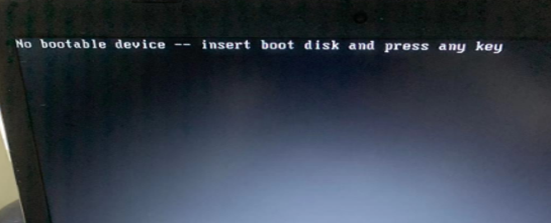
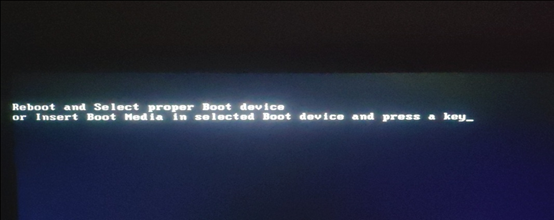
解決方法
1. 進入BIOS調整硬盤啟動順序
2. 查看硬盤能否正常被主板識別,如果主板無法識別則更換硬盤
3. 重新安裝系統,或者更換其他系統鏡像進行安裝
4. 使用引導修復軟件進行引導修復
常見黑屏問題二:缺少操作系統
出現原因
1. 安裝的系統存在問題
2. 引導文件存在問題
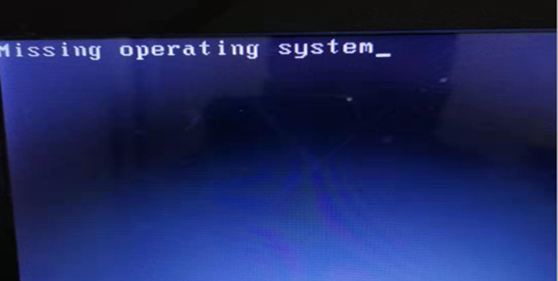
解決方法
1. 重新安裝系統,或者更換其他系統鏡像進行安裝
2. 使用引導修復軟件進行引導修復
常見黑屏問題三:分區表無效
出現原因
磁盤分區存在問題
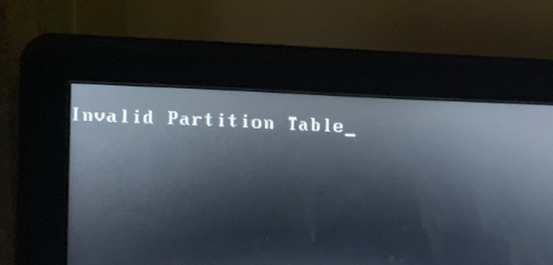
解決方法
此類問題最簡單的方法就是把硬盤重新分區后再次安裝系統。如果想找出問題所在,可以制作U盤PE,配合diskgenius磁盤工具進行分析。一般軟件都會給出相對應的提示,修復了就行。
常見黑屏問題四:引導配置文件出錯
出現原因
引導文件可能損壞或者異常,導致無法正常引導進入系統
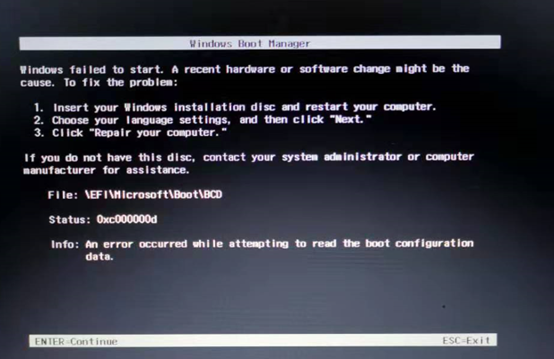
解決方法
格式化引導分區,再使用引導修復軟件重新修復引導。如果無效果,重新安裝系統看看能否正常進入系統。如果還不能,則需要查看BIOS啟動方式,硬盤分區表類型是否對應(Legacy對應MBR磁盤分區表,UEFI對應GUID分區表)。
常見黑屏問題五:調用了網卡設備進行啟動,但是啟動失敗
出現原因
1. 其他啟動項啟動失敗,主板調用了網卡設備進行啟動
2. 默認啟動順序第一個為網卡設備
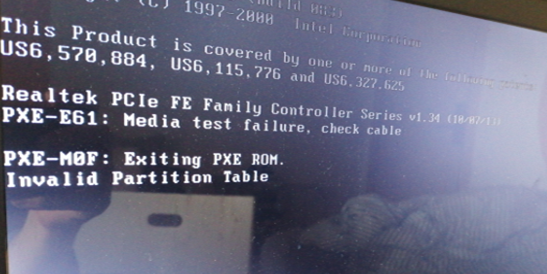
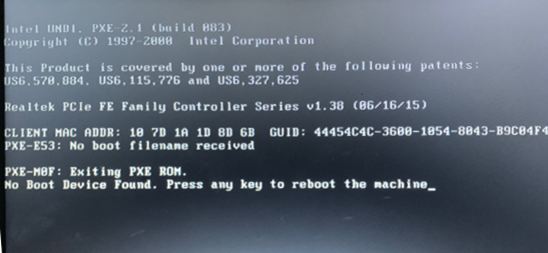
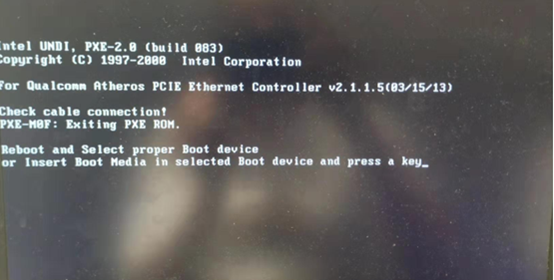
解決方法
先進入bios里查看啟動順序是否有設置正確,不正確則改正后再重新進行啟動看看怎么樣。如果改正確后,開機還是這樣子,則進入U盤PE,使用引導修復工具修復引導,或者重裝系統。
常見黑屏問題六:rdyboost.sys驅動文件丟失或損壞,導致系統無法正常啟動

解決方法
可以嘗試下載或者拷貝同系統的文件,進入U盤PE后把文件復制到 *:\windows\system32\drivers\ 這一個目錄下(圖上出錯的文件為 rdyboost.sys,路徑為 *:\windows\system32\drivers ,需要根據實際情況進行下載或拷貝,‘*‘是安裝系統的盤符),替換后再重啟電腦看看能否正常開機。如果通過以上方法還是無法進行解決的話,那就只能對電腦進行重裝系統了。
常見黑屏問題七:clipsp.sys驅動文件正在運行或包含錯誤,導致系統無法正常啟動
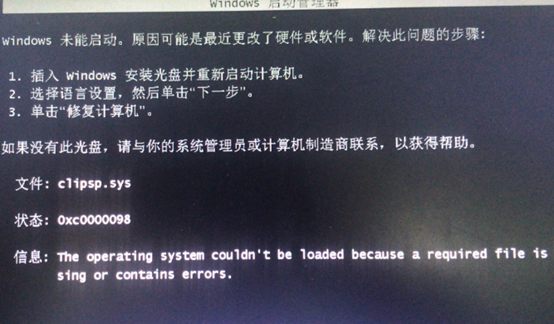
解決方法
這一個的解決方法跟上一個問題解決方法基本一致。但是這一個報錯沒有寫出完整路徑,所以需要先查找文件的路徑,開機時報錯路徑基本可以確定是存在 ‘ C:\windows\system32 ’文件夾內( ‘C’為系統安裝盤符),用PE進入后,打開? ‘ *:\windows\system32 ’,然后再按 ‘ ctrl+f ‘進行搜索。如果沒有寫詳細位置,可以右擊文件-屬性,進行查看。
以上就是本次小編為大家帶來的7種常見黑屏問題以及相對應的解決辦法,希望此篇教程可以幫助到大家。如果還是有不清楚的小伙伴可以在韓博士界面詢問客服,由專業的技術人員為大家進行解答。

